现手机成为了人们生活中不可或缺的一部分,我们常常在手机中保存着各种珍贵的照片和视频,随着信息安全问题的日益突出,如何保护手机中的个人隐私也变得尤为重要。华为手机作为一款备受欢迎的智能手机品牌,为了满足用户的需求,提供了相册加密功能。华为手机的相册加密设置在哪里呢?又有哪些方法可以实现相册的加密呢?本文将为大家详细介绍华为手机相册加密的设置方法,帮助大家更好地保护个人隐私。
华为手机相册加密方法
操作方法:
1.打开手机,找到手机上的“设置”应用,并点击,如下图所示。

2.进入设置界面后,找到下方“安全和隐私”按钮,点击它。
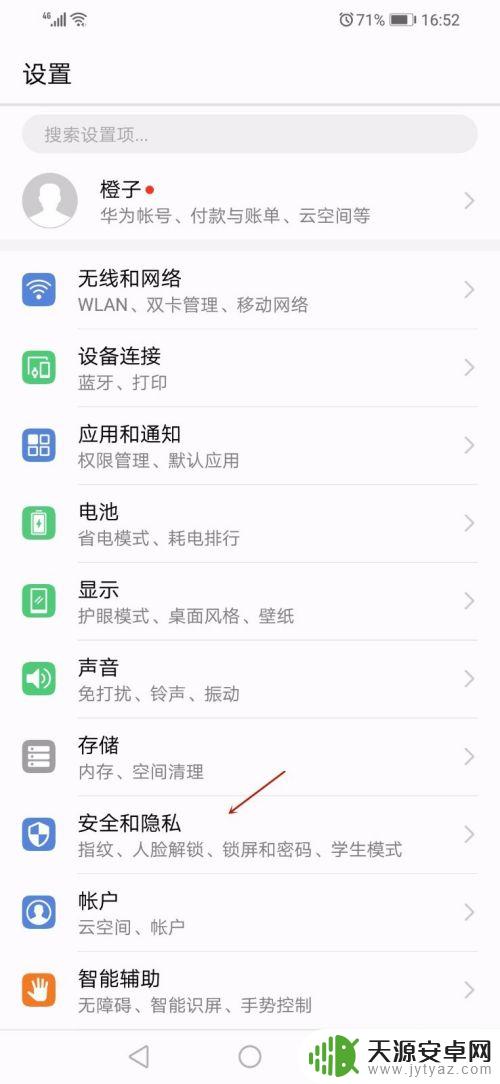
3.在安全隐私设置界面下,找到“应用锁”,并点击它,如下图所示。
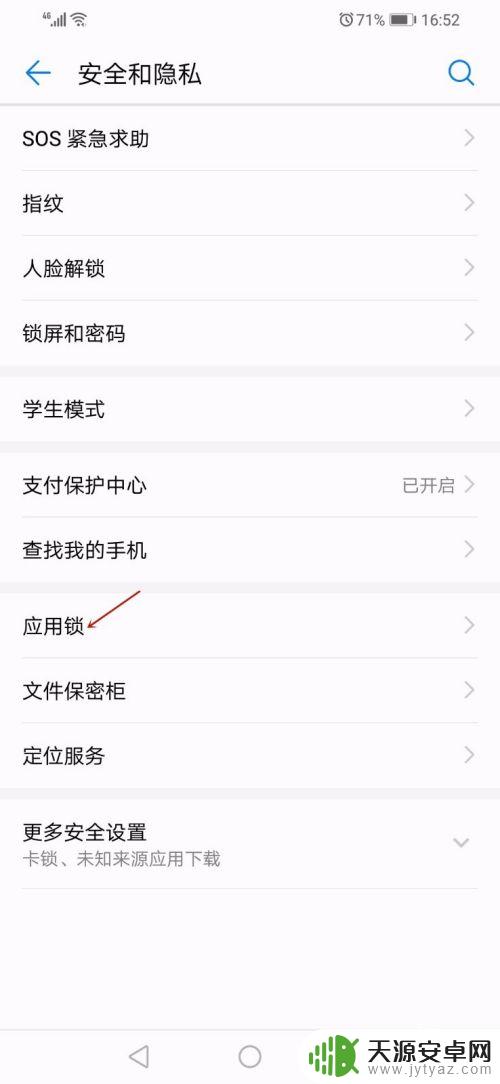
4.进入应用锁界面前,我们需要先设置应用锁的加密密码,以提升应用隐私数据的安全性。
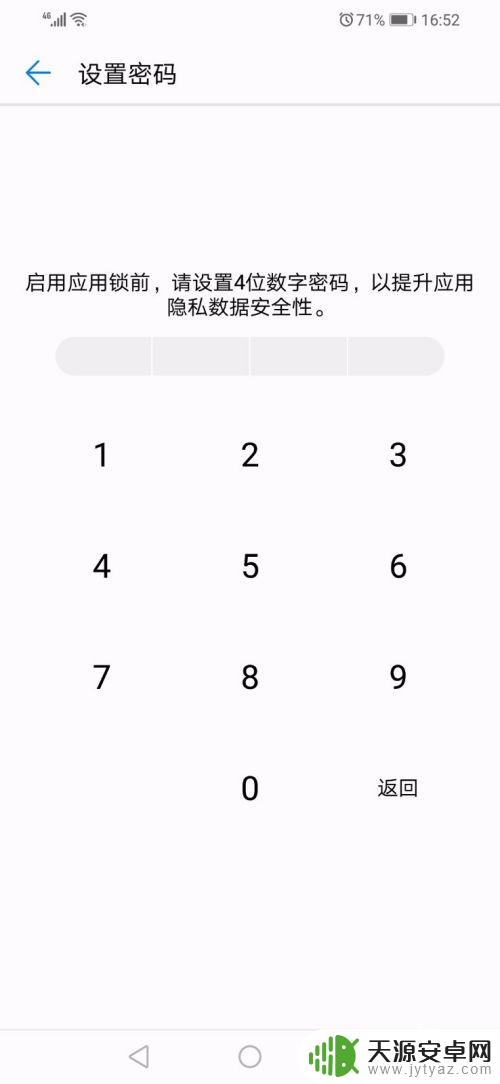
5.在应用中找到“图库”,并点击后方开启按钮开启应用锁。

6.当我们重新找到手机上图库应用的时候,打开它就需要输入设置的应用锁密码。这样我们就完成了华为手机给相册加密了。

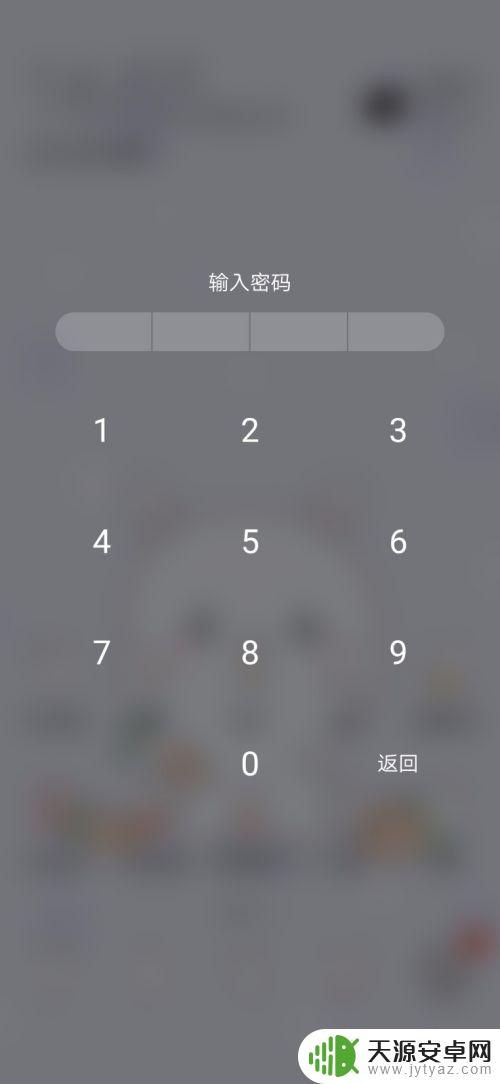
以上就是华为手机相册加密在哪里设置的全部内容,如果还有不清楚的用户可以参考以上步骤进行操作,希望对大家有所帮助。









